Данная тема обсуждалась не раз, но каждый новый раз форумчанин задаёт один и тот же вопрос: "Я вроде всё настроил, а пинга нет.
Rating is available when the video has been rented. This feature is not available right now. Please try again later. Published on May 26, 2012 Сайт: http://youpcexpert.ru В этом видео уроке я расскажу Вам, как настроить локальную сеть компьютер-компьютер для операционной системы Windows XP и Windows 7','url':'https://www.youtube.com/watch?v=1lZ5RVoLS-o','og_descr':'Сайт: http://youpcexpert.ru В этом видео уроке я расскажу Вам, как настроить локальную сеть компьютер-компьютер для операционной системы Windows XP и Windows 7




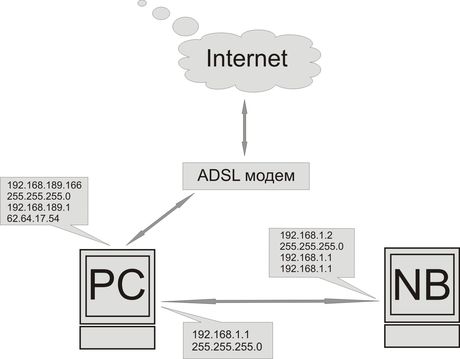
В этом видео уроке я расскажу Вам, как настроить локальную сеть ИЛИ НАСТРОЙКА ПАРАМЕТРОВ ДОМАШНЕЙ ИЛИ МАЛОЙ СЕТИ.
Что мы имеем… В наличии имеется: - домашний ПК (Windows XP SP2, 2 сетевые карты); - Ноутбук (Windows XP SP2); - сеть ADSL. Что мы хотим… - обмен файлами между ПК и Ноутбуком; - выход в Интернет и использование ресурсов сети на ПК и Ноутбуке. Что мы делаем… На «PC» первую сетевую карту настроим на ADSL (по инструкции провайдера), в моем случае модем настроен в режиме бридж, и имеет следующие настройки. IP-адрес: 192.168.189.166 Маска подсети: 255.255.255.0 Основной шлюз: 192.168.189.1 Предпочитаемый DNS-сервер: 62.64.17.54 * Ваши настройки будут отличаться от моих. * * Настройка сетевых параметров осуществляется следующим образом: «Пуск» > «Панель Управления» > «Сетевые подключения» > «Свойства сетевого подключения» > «Протокол Интернета TCP/IP» Теперь настроим вторую сетевую карту на «PC»: IP-адрес: 192.168.1.1 Маска подсети: 255.255.255.0 Теперь перейдем к настройке сетевых параметров на Ноутбуке («NB»). IP-адрес: 192.168.1.2 Маска подсети: 255.255.255.0 Основной шлюз: 192.168.1.1 Теперь перейдем к настройке локальной сети. В начале настроем на «PC» , заходим в «Сетевое окружение», и в списке «Сетевые задачи» выбираем «Установить домашнюю или малую сеть». После нажатия на ссылку «Установить домашнюю или малую сеть», откроется Мастер настройки сети. Нажимаем «Далее». Нажимаем «Далее». В этом окне выберем - «Этот компьютер имеет прямое подключение к Интернету. Другие компьютеры в сети подключаются к Интернету через этот компьютер». И нажмем «Далее». Здесь выберем подключение, которое настроено на ADSL (т.е. первую сетевую карту) и нажимаем «Далее». В этом окне отмечаем галочкой подключение, которое смотрит на «NB», т.е. «Подключение по локальной сети 2» и нажимаем «Далее». Здесь впишем: Имя компьютера - «PC» и нажимаем «Далее». * Так же по своему желанию можно написать описание компьютера, например «Персональный компьютер, подключенный к сети ADSL». Это не обязательный пункт. * * Имя компьютера можно вписать на свое усмотрение. В этом окне впишем название рабочей группы «MSHOME» и нажмем «Далее». * Название рабочей группы можно вписать на свое усмотрение. Здесь выберем первый вариант, который откроет общий доступ к принтерам и файлам, и нажмем «Далее». В этом окне мастер показывает параметры, которые мы с Вами настроили. После ознакомления нажимаем «Далее». В этом окне Windows автоматически применяет выбранные параметры. * Этот процесс может занять несколько минут. В последнем окне мастера настройки сети Вам остается нажать кнопку «Готово». После чего перезагрузите «PC». Теперь перейдем к настройке ноутбука «NB». Первые три шага аналогичны настройке локальной сети на «PC». Заходим в «Сетевое окружение», и в списке «Сетевые задачи» выбираем «Установить домашнюю или малую сеть». После нажатия на ссылку «Установить домашнюю или малую сеть», откроется Мастер настройки сети. Нажимаем «Далее». Нажимаем «Далее». В этом окне выберем «Этот компьютер подключен к Интернету через шлюз или через другой компьютер в сети». И нажмем «Далее» . Здесь вписываем «Имя компьютера» - NOTEBOOK и нажимаем «Далее». * Имя компьютера можно вписать на свое усмотрение. В этом окне вписываем имя рабочей группы – «MSHOME» и нажимаем «Далее». * Здесь имя рабочей группы должно обязательно совпадать с именем рабочей группы, которое Вы вписали на «PC». Здесь также как и на «PC» выбираем первый вариант, для открытия доступа к принтерам и файлам. И нажимаем «Далее». В этом окне мастер показывает параметры, которые мы с Вами настроили. После ознакомления нажимаем «Далее». В этом окне Windows автоматически применяет выбранные параметры. * Этот процесс может занять несколько минут. Здесь выбираем последний вариант «просто завершить работу мастер, нет нужды запускать его на других компьютерах». И нажимаем «Далее». В последнем окне мастера настройки сети Вам остается нажать кнопку «Готово». После чего перезагрузите «NB». Для начала выбираем папку, которой хотим дать общий доступ. Нажмем на ней правой клавишей мыши и из списка выберем свойство. * В моем случае это папка «Сетевая», Вы можете выбрать папку на свое усмотрение. В появившемся окне перейдем на вкладку «Доступ» и поставим, галочки напротив надписи «Открыть общий доступ к этой папке» и «Разрешить изменения файлов по сети» и нажмем кнопку «ОК». *Вторую галочку ставьте, если Вы собираетесь изменять файлы по сети.
Далее в этой статье приведено подробное описание каждого шага. Сначала Однако, чтобы установить сеть, подключение к Интернету не требуется.
Если компьютер подключен к небольшой домашней сети, выберите Теперь щелкните в поле Сетевые задачи на ссылке Установить домашнюю или малую сеть. В следующем окне нужно указать сетевое имя и дать описание.
Для небольшой домашней сети не требуется каких-либо запредельных. так что вооружившись инструкцией по эксплуатации, шаманским бубном и.
На «PC» первую сетевую карту настроим на ADSL (по инструкции провайдера), После нажатия на ссылку « Установить домашнюю или малую сеть ».
В общем, всё обошлось « малой кровью» — чуть больше 700 домика « Установить домашнюю сеть или сеть малого офиса». Откроется следующее окно настройки сети, где нас попросят дать имя и описание.
